Opdater HUB-softwaren
Bemærk: Softwareopdateringer er ikke bagudkompatible. Opdatering af softwaren vil gøre Pulse Pro-systemet utilgængeligt i ~20 minutter. Planlæg i overensstemmelse hermed, før du opdaterer systemet.
Der er i øjeblikket to metoder til opdatering af Pulse Pro Hub.
A. Opdatering, når Hub har en internetforbindelse fra skyen (anbefales)
B. Opdatering, når Hub ikke har en internetforbindelse via en lokal computer
Sådan begynder du at opdatere for begge metoder:
1. Log ind på Pulse Pro-softwaren med en administratorkonto.
2. Før du opdaterer softwaren, skal du sikre dig, at dato/tidspunktet er indstillet korrekt. Du kan gøre dette ved at klikke på tandhjulsikonet i øverste højre hjørne > Application Settings > Time Settings.
3. I samme menu skal du navigere til Diagnostic Logs.
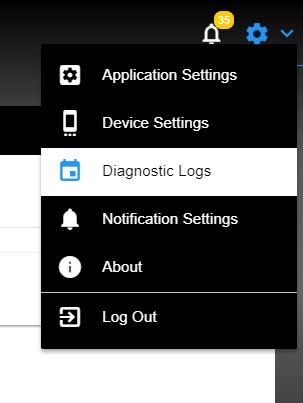
4. Klik på fanen "Pulse Update" (Pulsopdatering) for at se to muligheder:
- Vælg fil til opdatering (A. Hub med internetforbindelse)
- Her vælges en tidligere uploadet *.graco-fil eller tillader valg af en fil fra Cloud-opdateringstjenesten (anbefalet).
- Upload fil (B. Hub, der ikke er tilsluttet internettet)
- Her bedes brugeren om at uploade en *.graco-fil fra computeren via browseren
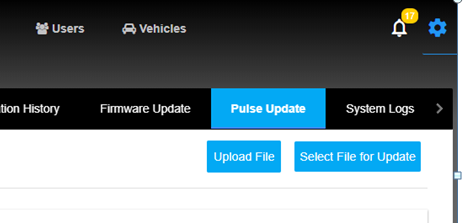
A. Hub med internetforbindelse (Cloud) (anbefalet)
1. Når du har klikket på "Vælg fil til opdatering", vises nedenstående opdateringsskærm. Hvis der er en tilgængelig softwareopdatering, vises den her.
2. Vælg opdateringsfilen, der vises under "Cloud".
3. Klik på Vælg
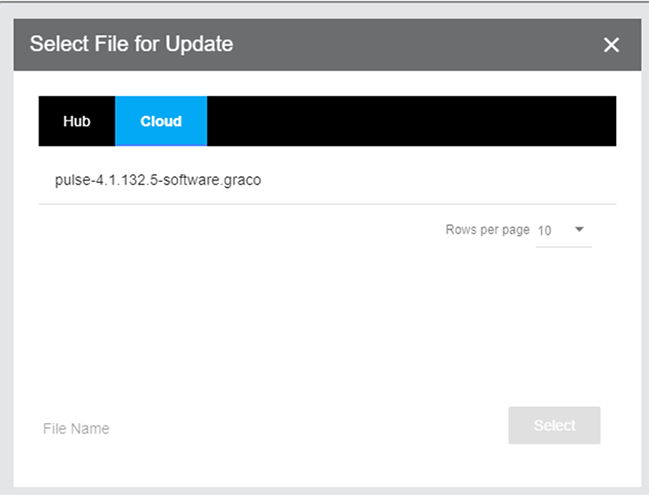
4. Du vil blive bedt om at bekræfte, at du vil have systemopdateringen, vælg OK
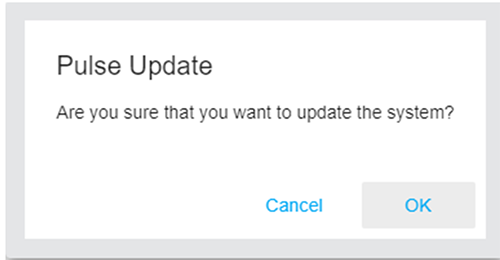
5. Du vil se en statuslinje, når filen downloades til Pulse Pro Hub. Når dette er gennemført, vil opdateringen starte.
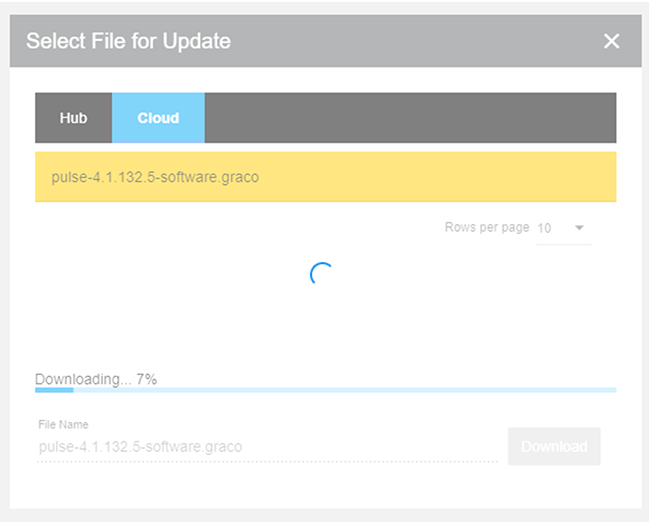
6. Browseren vil omdirigere til siden "Opdater status" efter et par minutter. Systemopdateringen og genstarten tager ~15-20 minutter, og Pulse Pro-systemet vil være utilgængeligt imens.
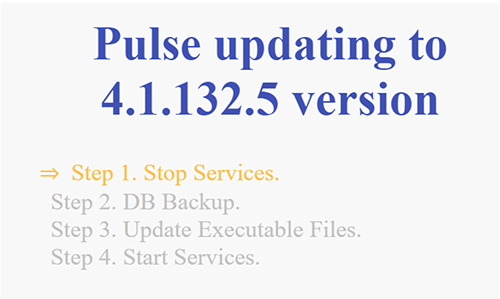
7. Når opdateringen er færdig, bør browseren omdirigere til login-siden. Pulse Pro kan nu bruges normalt.
B. Hub uden internetforbindelse (Vælg fil til opdatering) Fil opdateret på lokal computer.
1. Download opdateringsfil til lokal computer eller bærbar computer (URL til nyeste version: http://hubupdate.gracopulse.com ).
2. Klik på knappen "Upload File", og vælg den *.graco opdateringsfil, du ønsker at bruge.
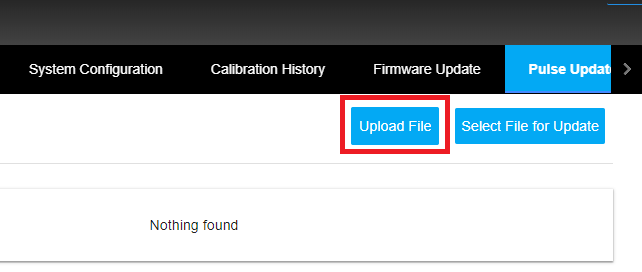
3. Klik på OK for at uploade filen.
4. Du vil se en statuslinje, mens filen uploades til Pulse HUB. Når upload er færdig, skal du klikke på knappen "Start Update".
- Bemærk: Download kan fortsætte i et minut, efter statuslinjen når 100 %.
5. Browseren vil omdirigere til siden "Update Status" efter et par minutter. Systemopdateringen og genstarten tager ~15-20 minutter, og Pulse Pro-systemet vil være utilgængeligt imens.
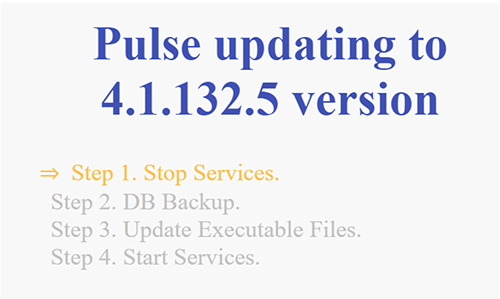
6. Når opdateringen er færdig, vil browseren omdirigere til login-siden. Pulse Pro kan nu bruges normalt.
